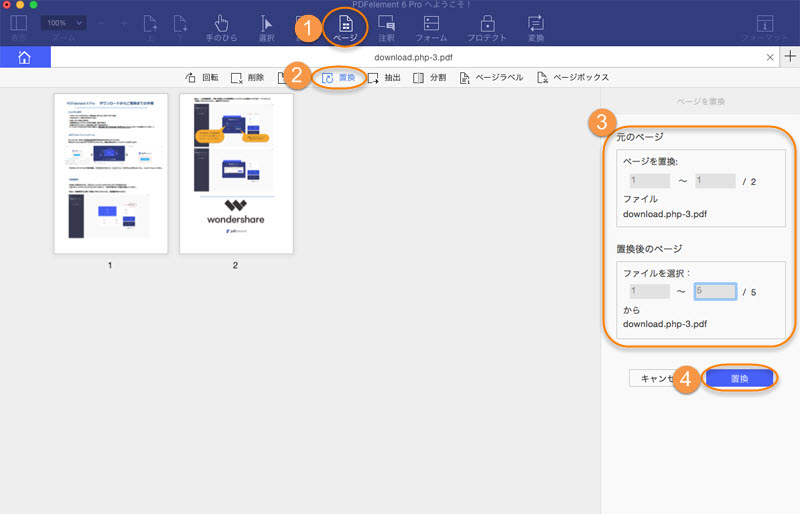指定のページの範囲を抽出します。
「ページ」タブをクリックし、抽出したいページの範囲を指定してから、「抽出」をクリックします。(複数連続のページを抽出する場合は「Shift)キーを使い、複数不連続ページの場合は「Command」キーを活用してください。
「一つのファイルとしてページを抽出」あるいは「ページを個別のファイルとして抽出」から選択可能です。
抽出されたページは新規PDFになります。
ページ抽出・挿入・置換
1抽出
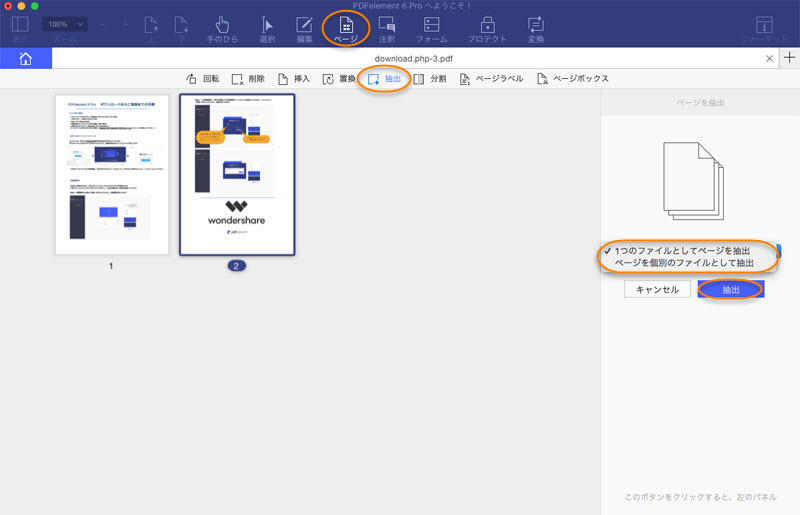
2挿入
「ページ」ー「挿入ページ」タブに入り、空白のページまたはその他のPDFファイルからのページを挿入します。
- 空白のページの挿入方法:「空白ページを挿入」→挿入したいページ数を入力→「OK」をクリックして、空白のページが挿入されます。
ページの挿入位置は予め確定できます。例えば、1ページ目の後ろにページを挿入したい場合、1ページ目をクリックしてから、ページに挿入の作業を始めます。そうすれば、挿入したページは1ページ目の後ろにあります。また、ページを挿入した後、ドラッグでページの順番を調整することもできます。 - PDFからページの挿入方法:「ファイルから挿入」→挿入したいPDFを選択→挿入したいページの範囲、場所を設定→「OK」をクリックして、ページが挿入されます。
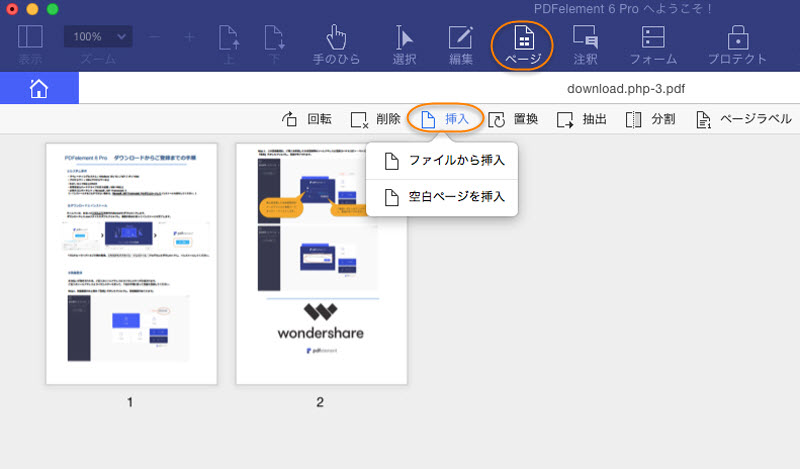
3置換
PDFファイルのページを書き換えします。
「ページ」→「置換」を押して、置換先のPDFファイルを選択して読み込みます。そして置き換したいページを設定→「OK」をクリックして、もとのページが置き換えられます。事前に置換先のページナンバーを確認しておくことをおすすめいたします。
「ページ」→「置換」を押して、置換先のPDFファイルを選択して読み込みます。そして置き換したいページを設定→「OK」をクリックして、もとのページが置き換えられます。事前に置換先のページナンバーを確認しておくことをおすすめいたします。